 Página delantera > Tutoriales de software > Los 8 mejores consejos y trucos del Samsung Galaxy Z Flip6
Página delantera > Tutoriales de software > Los 8 mejores consejos y trucos del Samsung Galaxy Z Flip6
Los 8 mejores consejos y trucos del Samsung Galaxy Z Flip6
Comprar un teléfono nuevo y revisar sus funciones puede ser un proceso apasionante. Sin embargo, en todo esto, es importante no olvidar el papel de los consejos y trucos que pueden ayudar a mejorar la experiencia de uso de su nuevo teléfono. Entonces, si compró recientemente el Galaxy Z Flip6, no se pierda esta lista de los mejores consejos y trucos del Samsung Galaxy Z Flip6. Comencemos.
1. Cruce la barrera del idioma con la herramienta de interpretación
Galaxy AI es uno de los aspectos más destacados del Galaxy Z Flip6. Aporta varias ventajas y la herramienta Interpreter es una de ellas. Al usarlo, puedes convertir una conversación en vivo a tu idioma preferido. Pero antes de continuar, déjanos decirte que la interpretación no siempre es perfecta. Sin embargo, la buena noticia es que obtendrás una idea general de la conversación.
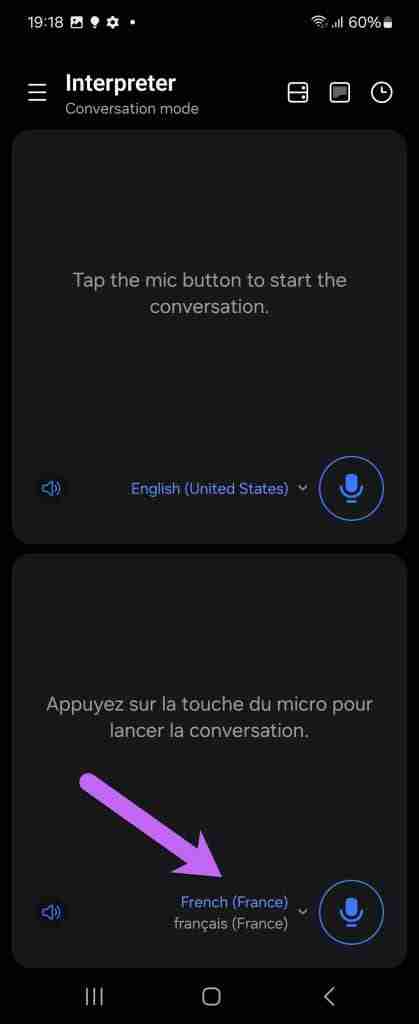
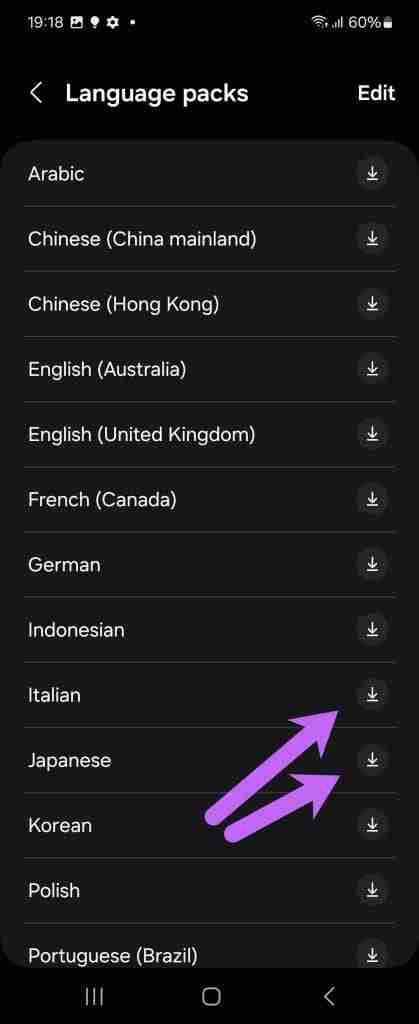
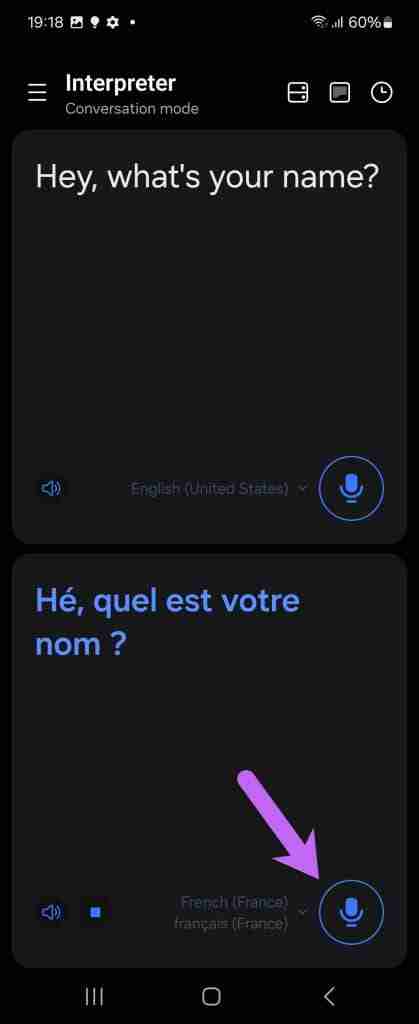
2. Conviértete en artista (¡no es broma!)
Galaxy AI trae otras sutilezas, como la herramienta Bosquejar a imagen. Como sugiere su nombre, puedes dibujar sobre una imagen existente y dejar que Galaxy AI haga su magia. ¿Falta una tiara o globos en las fotos de cumpleaños? No te preocupes; la parte de IA puede ayudar a cerrar la brecha.
Para habilitar Sketch to AI, abre una foto y toca el icono AI (tercer ícono desde la izquierda). Dibuja en la imagen, toca Generar y espera unos segundos para ver cómo se desarrolla la magia.
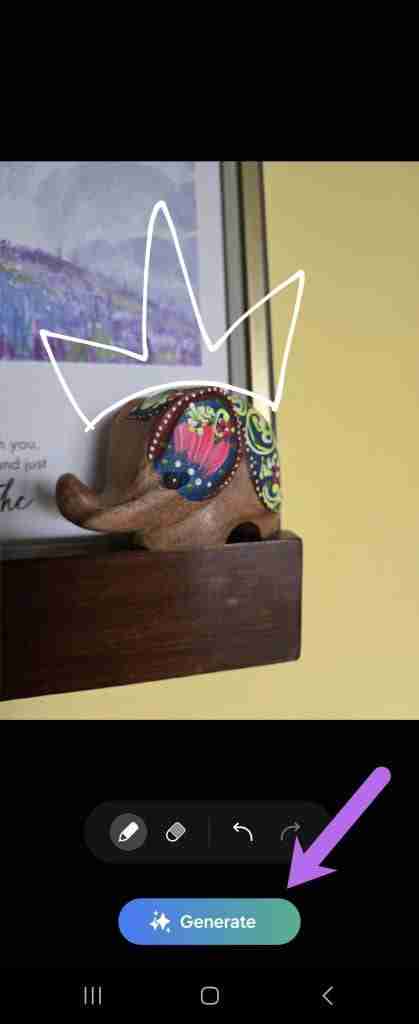
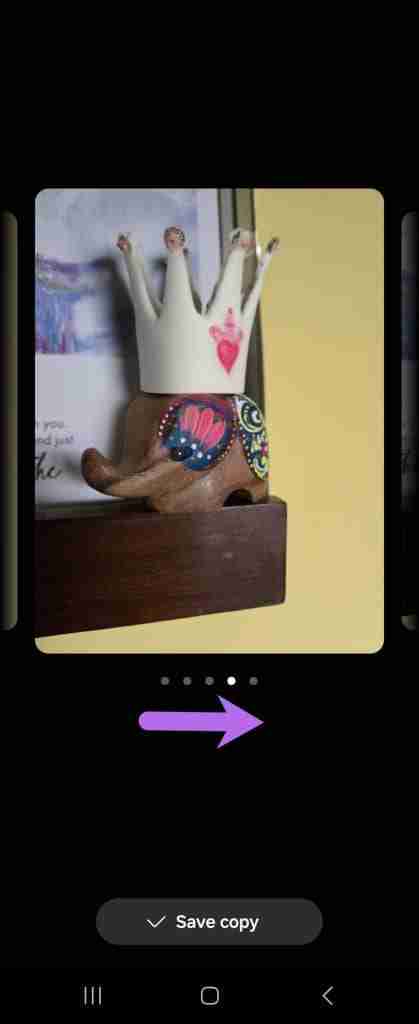
Curiosamente, también puedes experimentar con Sketch to AI y agregar colores a tus garabatos. Para comenzar, puedes hacer garabatos en Samsung Notes y luego avanzar a través de la configuración de IA.
3. Personalizar los widgets de la pantalla de portada
Claro, la pantalla de portada es uno de los aspectos más destacados del Samsung Z Flip6. Por tanto, tiene sentido sacarle el máximo partido. Puedes comenzar ordenando y agregando los widgets que usas con más frecuencia. Por ejemplo, puede agregar el widget Contacto en la pantalla. De esta manera, cuando uses tus auriculares, podrás llamar a tus favoritos directamente desde la pantalla de portada.
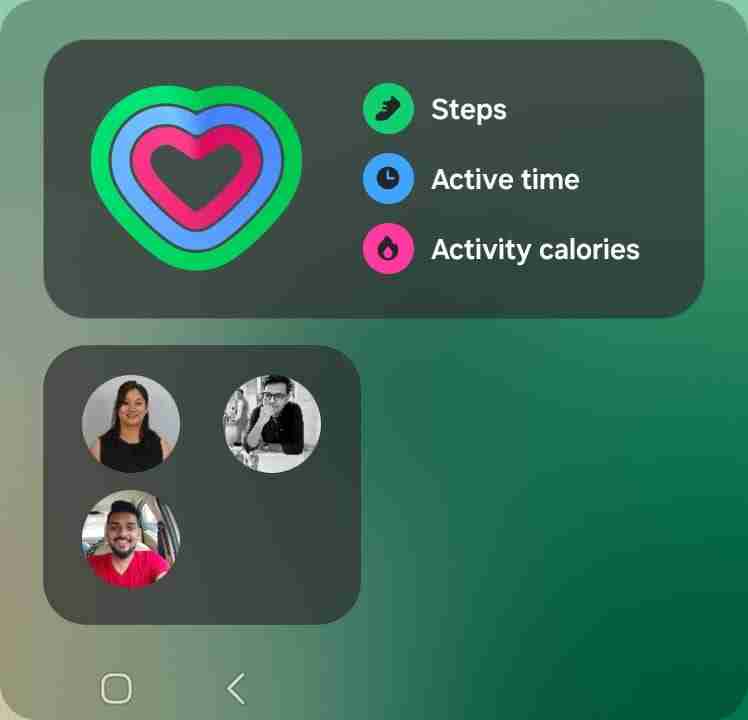
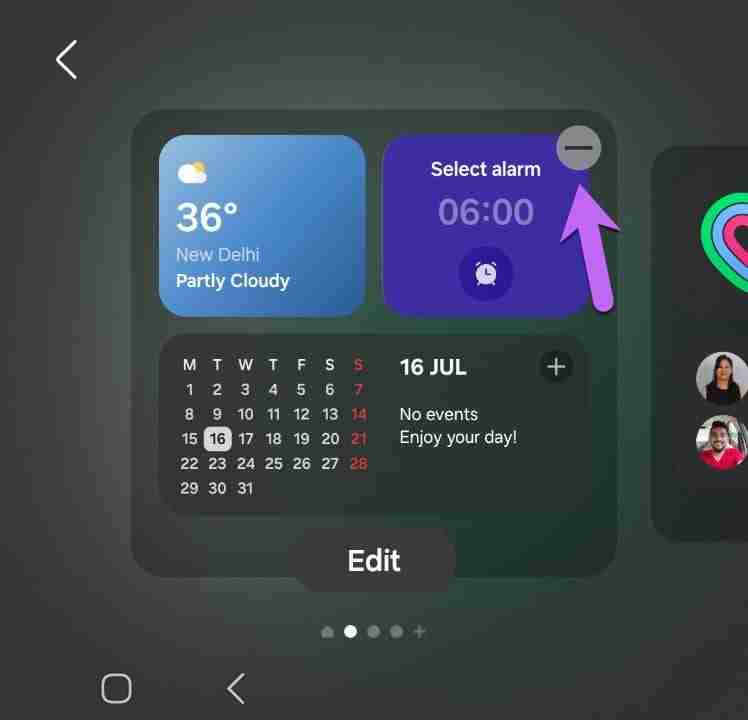
Para personalizar la pantalla de portada, ve a Configuración > Pantalla de portada > Widgets y selecciona la aplicación de tu elección.
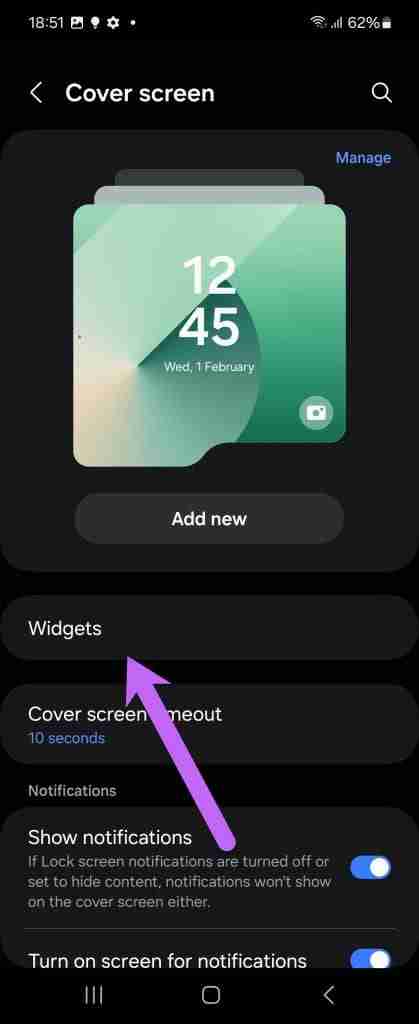
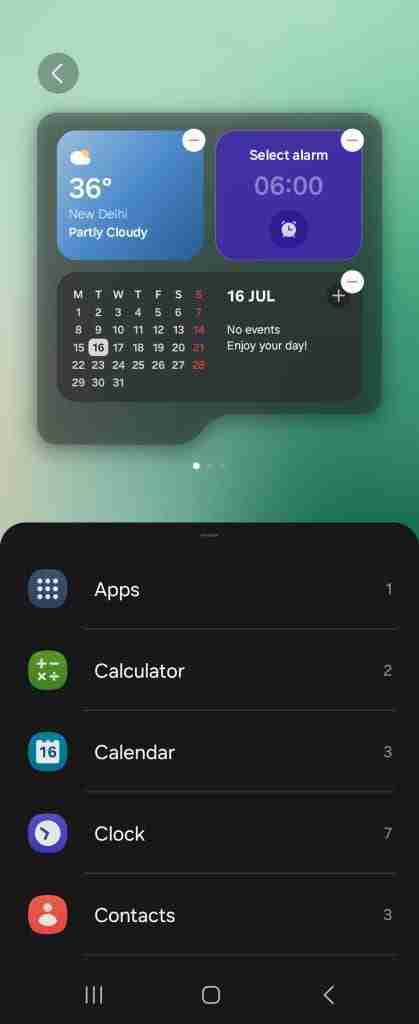
Una vez hecho esto, puedes seleccionar los widgets y agregarlos según el diseño.
4. Vista previa de la pantalla de portada
Sí, el Z Flip6 viene con una cámara para selfies. Sin embargo, ¿por qué utilizar la cámara secundaria cuando puedes hacer clic en selfies con la cámara principal? Si sus pensamientos coinciden con los nuestros, lo mejor que puede hacer es utilizar la opción Vista previa de la pantalla de portada.

No solo podrás usar las cámaras principales para tus selfies, sino que también podrás encuadrar mejores tomas. Y como tienes una cámara gran angular, siempre puedes incluir más en tus fotos.
Para habilitarlo, abre la aplicación de la cámara y toca el icono cuadrado pequeño en la esquina superior derecha. La vista previa de la cámara aparecerá en el frente. Ahora, todo lo que necesitas hacer es hacer clic.
5. Agregar aplicaciones a la pantalla de portada
Sí, la pantalla de cubierta del Galaxy Z Flip6 es más grande que antes, lo que significa que también puedes usarla como pantalla principal cuando sea necesario. De forma predeterminada, el teléfono te permite jugar con algunos widgets, que se pueden cambiar rápidamente.
Para hacerlo, dirígete a Configuración > Funciones avanzadas > Laboratorios > Aplicaciones permitidas en la pantalla de portada. A continuación, activa el interruptor de las aplicaciones que deseas en la pantalla de portada.
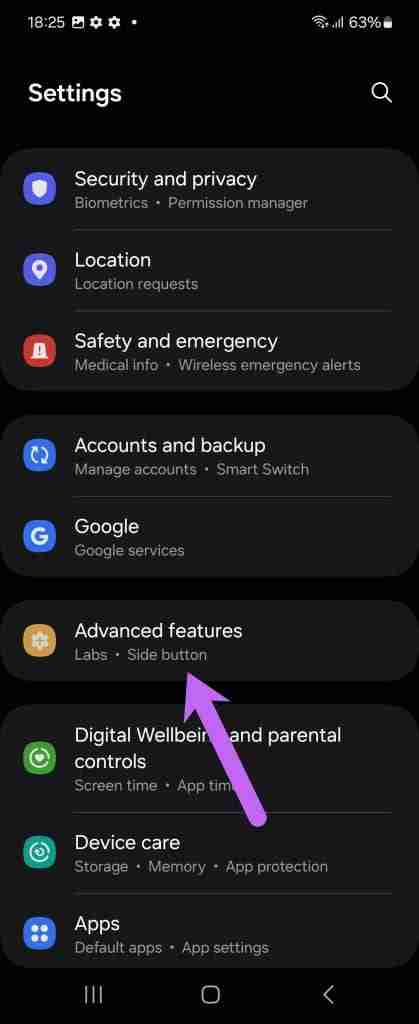
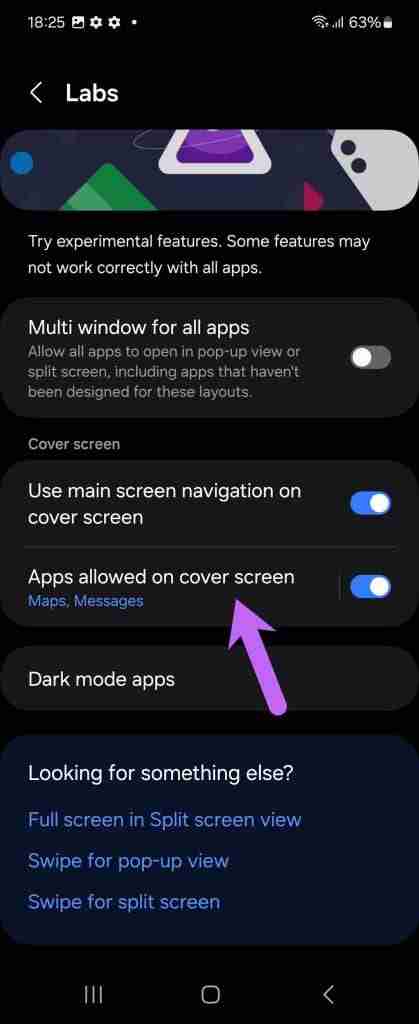
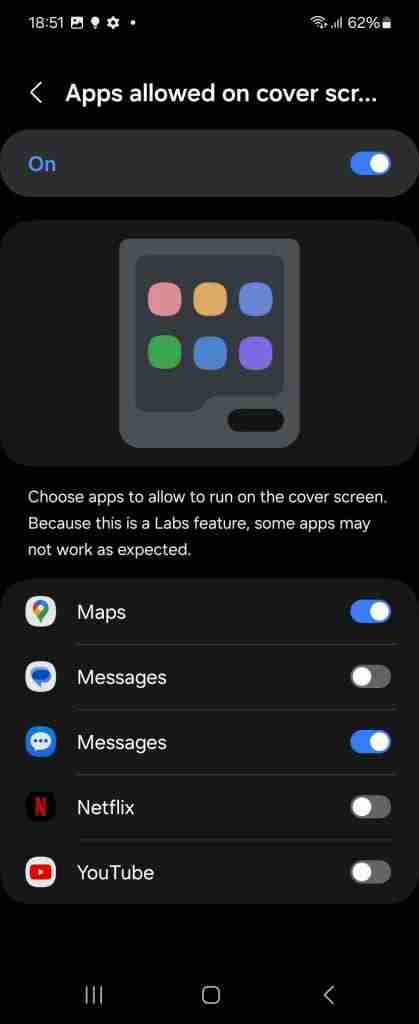
Ten en cuenta que no puedes agregar cualquier aplicación; el teléfono tiene una lista preseleccionada de aplicaciones como Google Maps, Mensajes y Netflix.
6. Elimina las aplicaciones de collage de terceros
¿Quieres subir un bonito collage a Instagram pero no quieres instalar una aplicación de collage cargada de anuncios? No te preocupes; Tu nuevo Z Flip6 tiene la respuesta para ti. Usando la configuración integrada, puedes crear un GIF nuevo, un collage o incluso una película corta. En serio.
Todo lo que necesitas hacer es dirigirte a la Galería de tu teléfono, seleccionar algunas fotos y tocar Crear. Elija Collage y elija el marco que desee. ¡Eso es todo!
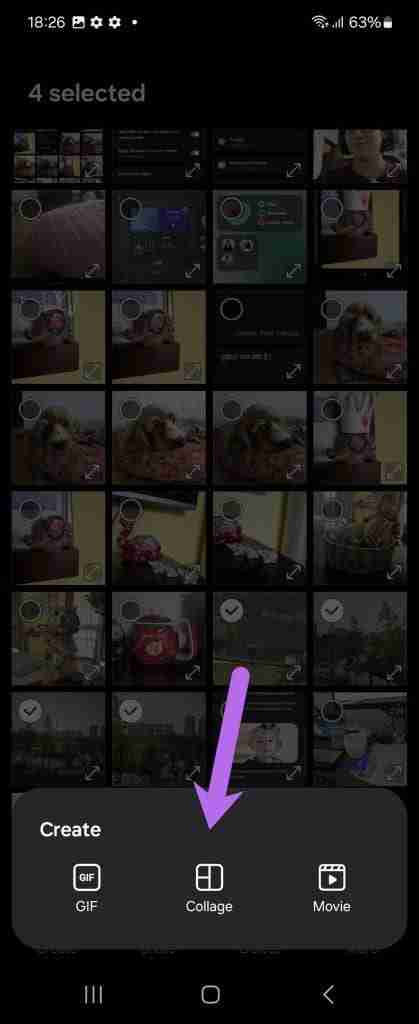
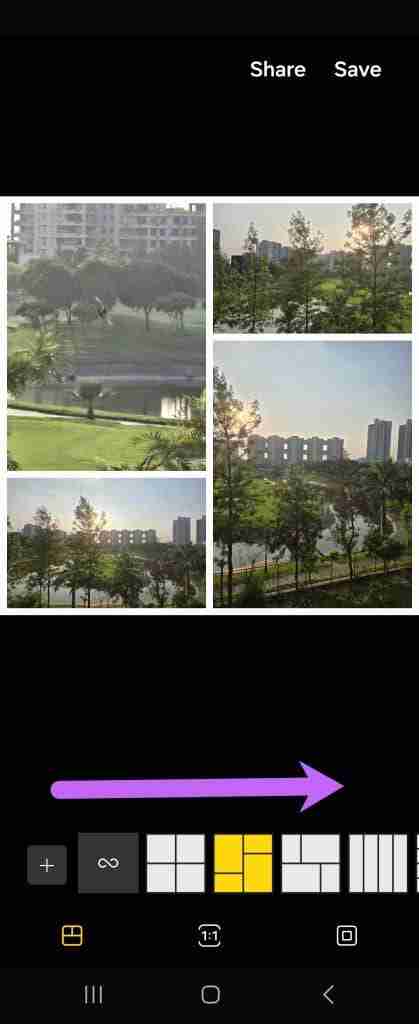
7. Alternar optimización inteligente
De forma predeterminada, el Galaxy Z Flip6 tiene la optimización inteligente habilitada para fotos. Cuando está habilitado, es posible que no siempre sea posible hacer clic rápido en fotos consecutivas, ya que el sistema se ocupa de optimizar la foto. Cuanto mayor sea el nivel de optimización, más tiempo puede llevar.
Entonces, si estás fuera de casa y puedes prescindir de una optimización mínima en las fotos, dirígete a Cámara > Configuración > Optimización inteligente y selecciona Mínimo.
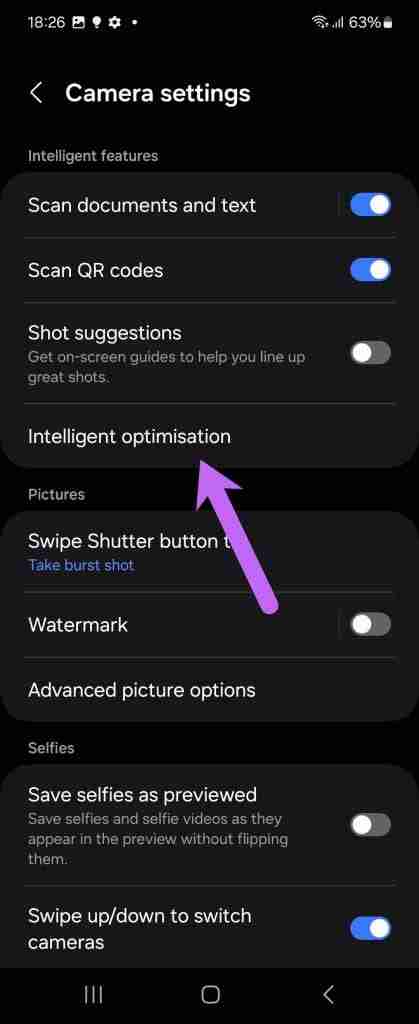
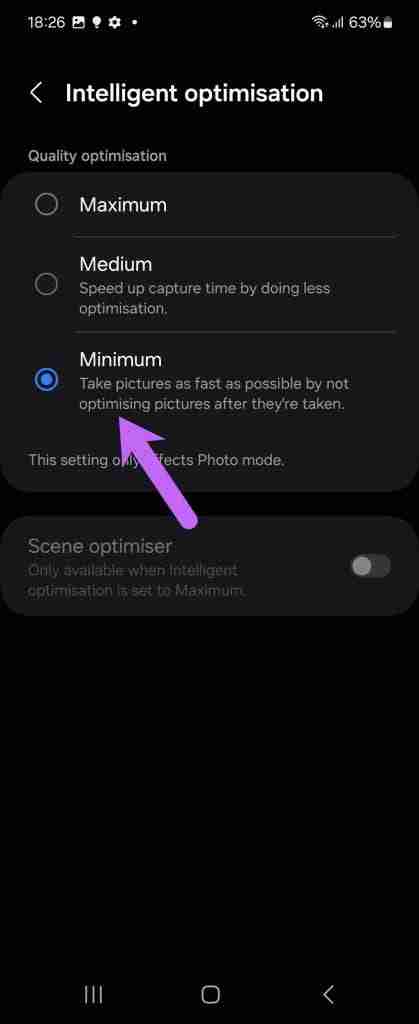
8. Grabar vídeos rápidos
Por último, pero no menos importante, puedes grabar videos rápidos. Esto es útil si tienes prisa y no quieres deslizarte por las opciones de la cámara.
Simplemente presione prolongadamente el botón Obturador y la cámara cambiará al modo Video al instante. Solo asegúrate de no levantar el pulgar o la grabación se detendrá.
-
 ¿El disco duro externo ralentiza la PC? ¡Arreglalo fácilmente ahora!Si su disco duro externo ralentiza su PC, su eficiencia en el trabajo o su experiencia de entretenimiento se verán muy afectadas. Aquí, este tutorial ...Tutoriales de software Publicado el 2024-12-23
¿El disco duro externo ralentiza la PC? ¡Arreglalo fácilmente ahora!Si su disco duro externo ralentiza su PC, su eficiencia en el trabajo o su experiencia de entretenimiento se verán muy afectadas. Aquí, este tutorial ...Tutoriales de software Publicado el 2024-12-23 -
 Cómo solucionar el bloqueo de conexión a tierra en la PC: aquí hay una guía completaGrounded es uno de los juegos de aventuras y supervivencia más conocidos. Aunque el juego ofrece una experiencia de juego fluida, los jugadores de PC ...Tutoriales de software Publicado el 2024-12-22
Cómo solucionar el bloqueo de conexión a tierra en la PC: aquí hay una guía completaGrounded es uno de los juegos de aventuras y supervivencia más conocidos. Aunque el juego ofrece una experiencia de juego fluida, los jugadores de PC ...Tutoriales de software Publicado el 2024-12-22 -
 ¿CS2 no puede cargar el motor del módulo 2? Aquí hay algunas correccionesCounter-Strike 2 es un juego popular jugado por muchos jugadores. ¿Eres uno de ellos? Si es así, a veces puede encontrar algunos errores, como que CS...Tutoriales de software Publicado el 2024-12-12
¿CS2 no puede cargar el motor del módulo 2? Aquí hay algunas correccionesCounter-Strike 2 es un juego popular jugado por muchos jugadores. ¿Eres uno de ellos? Si es así, a veces puede encontrar algunos errores, como que CS...Tutoriales de software Publicado el 2024-12-12 -
 La impresora imprime documentos de media página: 6 soluciones sencillasRead our disclosure page to find out how can you help MSPoweruser sustain the editorial team Read more ...Tutoriales de software Publicado el 2024-11-25
La impresora imprime documentos de media página: 6 soluciones sencillasRead our disclosure page to find out how can you help MSPoweruser sustain the editorial team Read more ...Tutoriales de software Publicado el 2024-11-25 -
 El puerto HDMI no funciona en Windows 11: 5 soluciones simplesLea nuestra página de divulgación para descubrir cómo puede ayudar a MSPoweruser a mantener el equipo editorial. Leer más ...Tutoriales de software Publicado el 2024-11-25
El puerto HDMI no funciona en Windows 11: 5 soluciones simplesLea nuestra página de divulgación para descubrir cómo puede ayudar a MSPoweruser a mantener el equipo editorial. Leer más ...Tutoriales de software Publicado el 2024-11-25 -
 El Explorador de archivos sigue fallando en Windows 10: aquí se explica cómo solucionarloLea nuestra página de divulgación para descubrir cómo puede ayudar a MSPoweruser a mantener el equipo editorial. Leer más ...Tutoriales de software Publicado el 2024-11-25
El Explorador de archivos sigue fallando en Windows 10: aquí se explica cómo solucionarloLea nuestra página de divulgación para descubrir cómo puede ayudar a MSPoweruser a mantener el equipo editorial. Leer más ...Tutoriales de software Publicado el 2024-11-25 -
 ¿Instagram está retrasado? 6 formas de solucionarlo en dispositivos Android e iOSA veces las soluciones más simples son todo lo que necesitas. Si Instagram está retrasado, simplemente ciérrelo y vuelva a abrirlo. Ya sea que tenga ...Tutoriales de software Publicado el 2024-11-25
¿Instagram está retrasado? 6 formas de solucionarlo en dispositivos Android e iOSA veces las soluciones más simples son todo lo que necesitas. Si Instagram está retrasado, simplemente ciérrelo y vuelva a abrirlo. Ya sea que tenga ...Tutoriales de software Publicado el 2024-11-25 -
 Cómo arreglar el historial del portapapeles roto en Windows 11El historial del portapapeles es una función útil en Windows, ya que te permite ver y acceder a fragmentos de contenido que has copiado en el pasado, ...Tutoriales de software Publicado el 2024-11-22
Cómo arreglar el historial del portapapeles roto en Windows 11El historial del portapapeles es una función útil en Windows, ya que te permite ver y acceder a fragmentos de contenido que has copiado en el pasado, ...Tutoriales de software Publicado el 2024-11-22 -
 5 soluciones para el error de macros bloqueadas de Microsoft en Excel para WindowsSolución 1: desbloquear el archivo Microsoft Excel puede bloquear macros para una hoja de cálculo si la obtuvo de otra computadora o de Internet. Si e...Tutoriales de software Publicado el 2024-11-19
5 soluciones para el error de macros bloqueadas de Microsoft en Excel para WindowsSolución 1: desbloquear el archivo Microsoft Excel puede bloquear macros para una hoja de cálculo si la obtuvo de otra computadora o de Internet. Si e...Tutoriales de software Publicado el 2024-11-19 -
 ¿Planet Coaster 2 falla o no se inicia? Aquí tienes una guíaProbablemente hayas oído hablar de Planet Coaster 2 si eres fanático de los juegos. Si tu Planet Coaster 2 sigue fallando mientras juegas, ¿cómo pued...Tutoriales de software Publicado el 2024-11-18
¿Planet Coaster 2 falla o no se inicia? Aquí tienes una guíaProbablemente hayas oído hablar de Planet Coaster 2 si eres fanático de los juegos. Si tu Planet Coaster 2 sigue fallando mientras juegas, ¿cómo pued...Tutoriales de software Publicado el 2024-11-18 -
 ¿Cómo solucionar el error OOBELANGUAGE en Windows? Guía de reparaciónCuando intentas configurar Windows 11/10, es posible que encuentres el error "Algo salió mal" con OOBELANGUAGE al seleccionar un idioma. Est...Tutoriales de software Publicado el 2024-11-18
¿Cómo solucionar el error OOBELANGUAGE en Windows? Guía de reparaciónCuando intentas configurar Windows 11/10, es posible que encuentres el error "Algo salió mal" con OOBELANGUAGE al seleccionar un idioma. Est...Tutoriales de software Publicado el 2024-11-18 -
 ¿No puedes ver fotos en los mensajes de tu iPhone? He aquí cómo solucionarlo¿La aplicación Mensajes de tu iPhone no carga las imágenes que recibiste a través de iMessage o MMS? Este es un problema bastante común, pero es basta...Tutoriales de software Publicado el 2024-11-18
¿No puedes ver fotos en los mensajes de tu iPhone? He aquí cómo solucionarlo¿La aplicación Mensajes de tu iPhone no carga las imágenes que recibiste a través de iMessage o MMS? Este es un problema bastante común, pero es basta...Tutoriales de software Publicado el 2024-11-18 -
 Cambié estas 10 configuraciones de Windows 11 para maximizar la duración de la batería de mi computadora portátilLas baterías de las computadoras portátiles se degradan con el tiempo y pierden su capacidad, lo que resulta en menos tiempo de actividad. Me enfrenté...Tutoriales de software Publicado el 2024-11-17
Cambié estas 10 configuraciones de Windows 11 para maximizar la duración de la batería de mi computadora portátilLas baterías de las computadoras portátiles se degradan con el tiempo y pierden su capacidad, lo que resulta en menos tiempo de actividad. Me enfrenté...Tutoriales de software Publicado el 2024-11-17 -
 ¿Cómo deshabilitar la contraseña después de la suspensión en Windows 11? ¡4 maneras!De forma predeterminada, Windows requiere que los usuarios inicien sesión nuevamente con la contraseña de la computadora después de salir del modo de ...Tutoriales de software Publicado el 2024-11-17
¿Cómo deshabilitar la contraseña después de la suspensión en Windows 11? ¡4 maneras!De forma predeterminada, Windows requiere que los usuarios inicien sesión nuevamente con la contraseña de la computadora después de salir del modo de ...Tutoriales de software Publicado el 2024-11-17 -
 Cómo reparar el error de imagen encuadernada no compatible: 4 formas efectivasExperimentar el error de imagen encuadernada no compatible en su PC con Windows puede ser bastante molesto y frustrante mientras trabaja o juega. ¿Cóm...Tutoriales de software Publicado el 2024-11-17
Cómo reparar el error de imagen encuadernada no compatible: 4 formas efectivasExperimentar el error de imagen encuadernada no compatible en su PC con Windows puede ser bastante molesto y frustrante mientras trabaja o juega. ¿Cóm...Tutoriales de software Publicado el 2024-11-17
Estudiar chino
- 1 ¿Cómo se dice "caminar" en chino? 走路 pronunciación china, 走路 aprendizaje chino
- 2 ¿Cómo se dice "tomar un avión" en chino? 坐飞机 pronunciación china, 坐飞机 aprendizaje chino
- 3 ¿Cómo se dice "tomar un tren" en chino? 坐火车 pronunciación china, 坐火车 aprendizaje chino
- 4 ¿Cómo se dice "tomar un autobús" en chino? 坐车 pronunciación china, 坐车 aprendizaje chino
- 5 ¿Cómo se dice conducir en chino? 开车 pronunciación china, 开车 aprendizaje chino
- 6 ¿Cómo se dice nadar en chino? 游泳 pronunciación china, 游泳 aprendizaje chino
- 7 ¿Cómo se dice andar en bicicleta en chino? 骑自行车 pronunciación china, 骑自行车 aprendizaje chino
- 8 ¿Cómo se dice hola en chino? 你好Pronunciación china, 你好Aprendizaje chino
- 9 ¿Cómo se dice gracias en chino? 谢谢Pronunciación china, 谢谢Aprendizaje chino
- 10 How to say goodbye in Chinese? 再见Chinese pronunciation, 再见Chinese learning
























